MyEtherWalletを使ってMistのバックアップを紙ベースで保管する方法を書いておきます。この作業では生の秘密鍵が晒されることになるため、作業中に混入する可能性のあるウイルスやハッキング、あるいはペーパーウォレットの物理的な盗難などにより、通常のバックアップ方法よりETHが盗まれるリスクは高いので自己責任で行ってください。
この方法は「アカウント」のみ可能で「ウォレットコントラクト」の紙ベースでのバックアップはできないのでご注意ください。ちなみに、ウォレットコントラクトは、mist内の上部メニューの「アカウント」→「バックアップ」→「アプリケーションデータ」を開くと表示されるMistフォルダをすべてバックアップします。
Mistの通常のバックアップ方法
mistウォレットでは、上部メニューの「アカウント」→「バックアップ」→「アカウント」を選択すると開く「keystore」フォルダ内のファイルをUSBメモリなどにバックアップします。このファイルはパスワードで暗号化されているため、パスワードも同時に流出しない限りETHが盗難されることはありません。
しかし、逆に言えばバックアップファイルまたはパスワードのどちらかを紛失してしまうと、ETHを永久にとりだせなくなってしまいます。そんな紛失リスクが盗難リスクよりも怖い方のための生の秘密鍵のバックアップ手順です。
ペーパーウォレットによるバックアップ
①MyEtherWalletのダウンロード
上のMyEtherWalletのソースコードのリンクへ行き、サイト右部にある「Download ZIP」をクリックしてダウンロードします。
②keystoreフォルダ内のファイルを取り出す
Mistを開いた後に、上部メニューの「アカウント」→「バックアップ」→「アカウント」を選択すると開くkeystoreファイルをどこか分かりやすい場所に取り出します。

「UTC--日付~ETHアドレス」のようなファイル名になっているものです。このファイルはアカウント毎に作成されるため、複数のアカウントを作成している場合はすべてのファイルのバックアップ作業を行う必要があります。また、新規のアカウントを作成した際にはその都度バックアップを行う必要があります。
(できれば)③オフライン環境のクリーンなPCに移す
もし用意出来れば、①と②のファイルをUSBメモリ等でウイルスが混入していないオフライン環境のクリーンなPCに移します。
④MyEtherWalletを開きペーパーウォレットを生成する
①でダウンロードしたMyEtherWalletのZIPファイルを解凍すると出てくる「dist」フォルダ内の「index.html」を任意のブラウザで開きます。
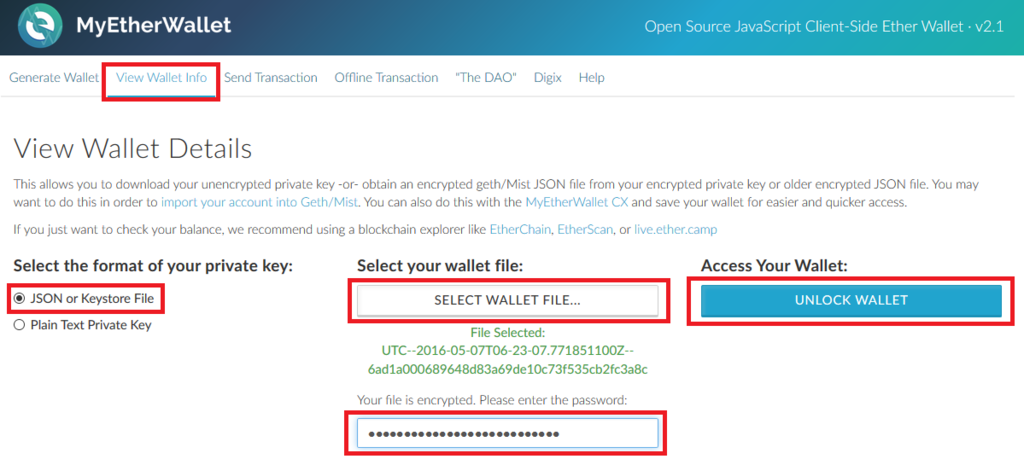
開いたら「View Wallet Info」タブを選択し、「JSON or Keystore File」にチェックを入れて、「SELECT WALLET FILE」ボタンをクリックします。ファイルの選択画面になるので②で取り出した(場所を確認しておいた)「UTC~」というファイル名のKeystoreファイルを選択します。
するとパスワードの入力欄が表示されるので、設定されたパスワードを入力し、右の「UNLOCK WALLET」ボタンをクリックします。

アドレスや生の秘密鍵が表示されます。右の「PRINT」ボタンをクリックします。
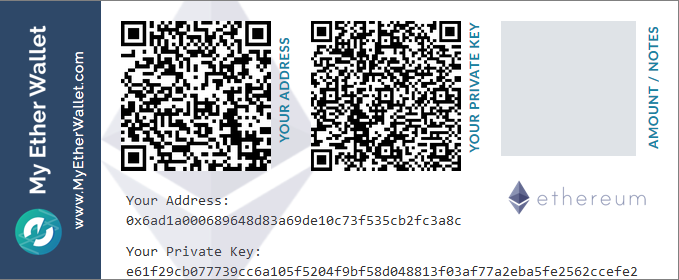
ペーパーウォレットが表示されます。これを印刷して厳重に保管すればバックアップ完了です。プライベートキー(秘密鍵)は絶対に他人に見せてはいけません。
Mistへの秘密鍵のインポート方法
バックアップをとっておいた秘密鍵をmistにインポートする方法です。Jaxxなどの他のイーサリアムのウォレットをmistにインポートにする際にも使えます。(ウォレット間のETHの移動は、セキュリティ上インポートではなく送金して移動させるのが理想です。)
①生の秘密鍵をテキストファイルに保存
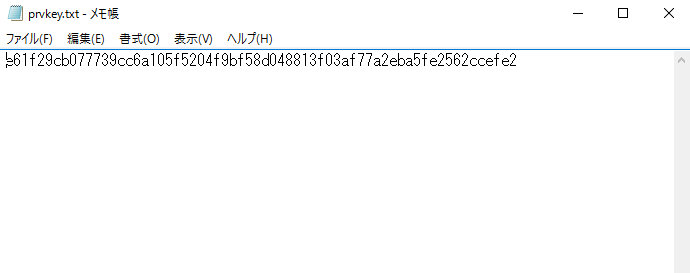
インポートしたい秘密鍵をテキストエディタなどに貼りつけ、適当な名前(画像ではprvkey.txt)でわかりやすい場所に保存します。
②Mist(geth)にインポート
Mistへの生の秘密鍵のインポートは、Mistのバックグラウンドで動くgethというソフトをコマンドラインから動作させなければなりません。Windowsの場合は「コマンドプロンプト」、Macの場合は「ターミナル」を起動させます。開き方はOSによって異なるため、Google等で検索してみてください。
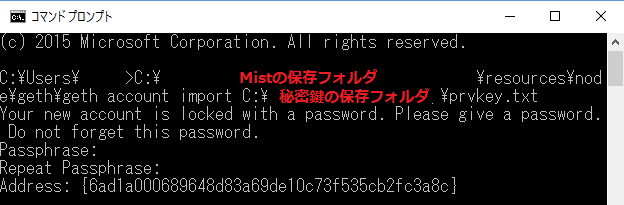
コマンドプロンプト(Macはターミナル)を開いたら、
「(gethの保存フォルダ)\geth account import (秘密鍵のファイル)」
と入力しエンターキーを押します。
Mistのバージョン0.7.2現在、Windowsの場合、gethのフォルダは、Ethereum-Wallet.exeがあるフォルダ内の「\resources\node\geth」にあります。
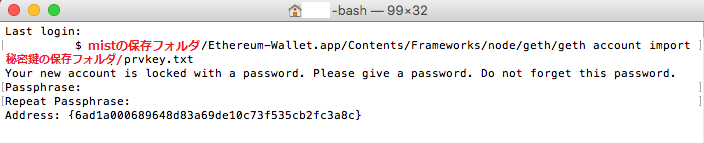
Macの場合、「Ethereum-Wallet.app/Contents/Frameworks/node/geth」内にあります。
「geth account import」を実行すると「Your new account~」という英文メッセージが表示されるので、続けて秘密鍵を暗号化するためのパスワードを入力してください。確認用に再度パスワードを入力すれば、秘密鍵に対応するアドレスが表示されインポート完了です。一応正しいアドレスかどうか忘れずに確認しておきましょう。
エラーが出る場合、秘密鍵がかかれているテキストファイルの文字コードがおかしい場合があるようなので、文字コードを変えて再度試してみてください。